任意のプラットフォームで Google Chrome のダウンロード場所を変更する方法
公開: 2022-08-23オフラインで表示するためにいくつかのファイルを保持する必要がありますが、インターネットからダウンロードしたすべてのアイテムとメディアをコンピューターまたはスマートフォンの 1 つのフォルダーに詰め込みたくはありません。 世界で最もダウンロード数の多いブラウザである Google Chrome は、コンピュータおよびモバイル デバイスのユーザに、ダウンロード フォルダの場所をカスタマイズする機能を提供します。
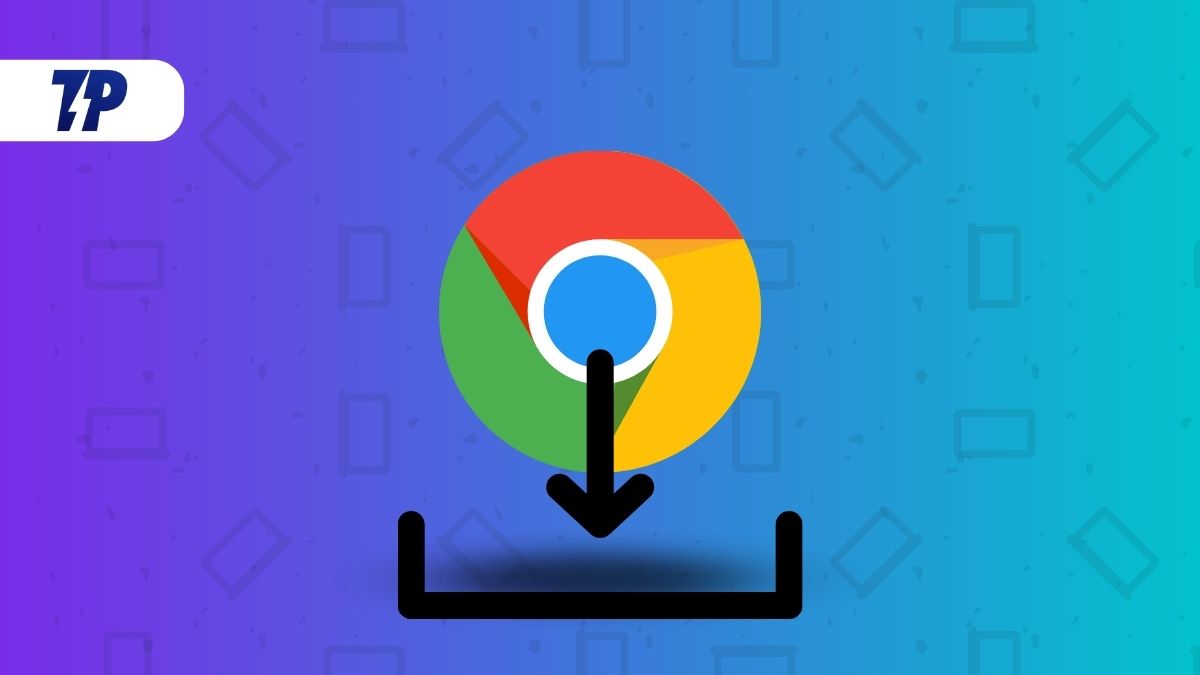
この記事では、Windows、Mac、iPhone、および Android OS で Google Chrome のダウンロード場所を変更する方法について説明します。 この手順により、さまざまな種類のダウンロード ファイルを PC または携帯電話の個別のフォルダーにすばやくグループ化または分離することができます。 まず、Windows PC で Google Chrome のダウンロード フォルダの場所を変更してから、他のオペレーティング システムに移動する方法を見ていきます。 それでは、始めましょう。
目次
Windows で Google Chrome のダウンロード先フォルダーを変更する方法
Google Chrome は、デフォルトでダウンロード フォルダにファイルを保存するか、Windows PC の %UserProfile%\Downloads ディレクトリにファイルを保存します。 ただし、Chrome ブラウザーの [設定] メニューからフォルダーの場所を簡単に変更できます。 方法は次のとおりです。
- まず、Windows PC で Google Chrome を開き、右上隅にある 3 つの縦の点をクリックします。
- 次に、 [設定]メニューの [ダウンロード] セクションに移動し、それをクリックします。
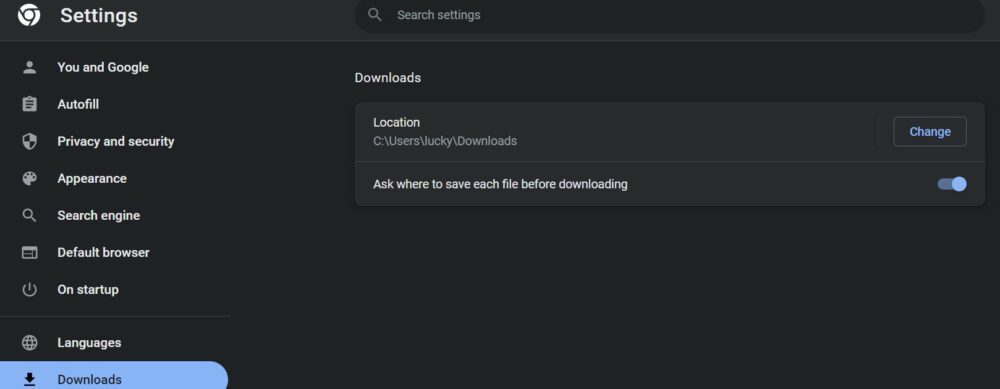
- ダウンロードの場所を変更するオプションが表示されます。 [変更] をクリックし、ダウンロードしたファイルを保存するフォルダーを選択します。
- [ダウンロードする前に各ファイルの保存場所を確認する] タブを選択して、各ダウンロードの前にプロンプトが表示されるようにすることもできます。
これらの手順により、Google Chrome からダウンロードしたファイルの場所を簡単に変更できます。 Google Chrome から OneDrive フォルダーにファイルを保存したり、ファイル マネージャーで新しいフォルダーを作成したりすることもできます。 ダイアログ ボックスで、特定のフォルダーを選択した後、[フォルダーの選択] をクリックします。 これで、この特定のフォルダーが、ダウンロードされたすべてのファイルのデフォルトのダウンロード場所になります。
Mac で Google Chrome のダウンロード先フォルダーを変更する方法
macOS で Google Chrome オフライン ファイルをダウンロードして特定のフォルダーに保存する手順は、上記の Windows のダウンロード方法と似ています。 唯一の違いは、Mac システムのファイル マネージャーではなく、Finder メニューから新しいフォルダーを選択する必要があることです。 以下に、必要な手順を示します。
- Mac PC で Google Chrome を開き、3 つの縦のドットを選択して[設定] タブに再度移動します。
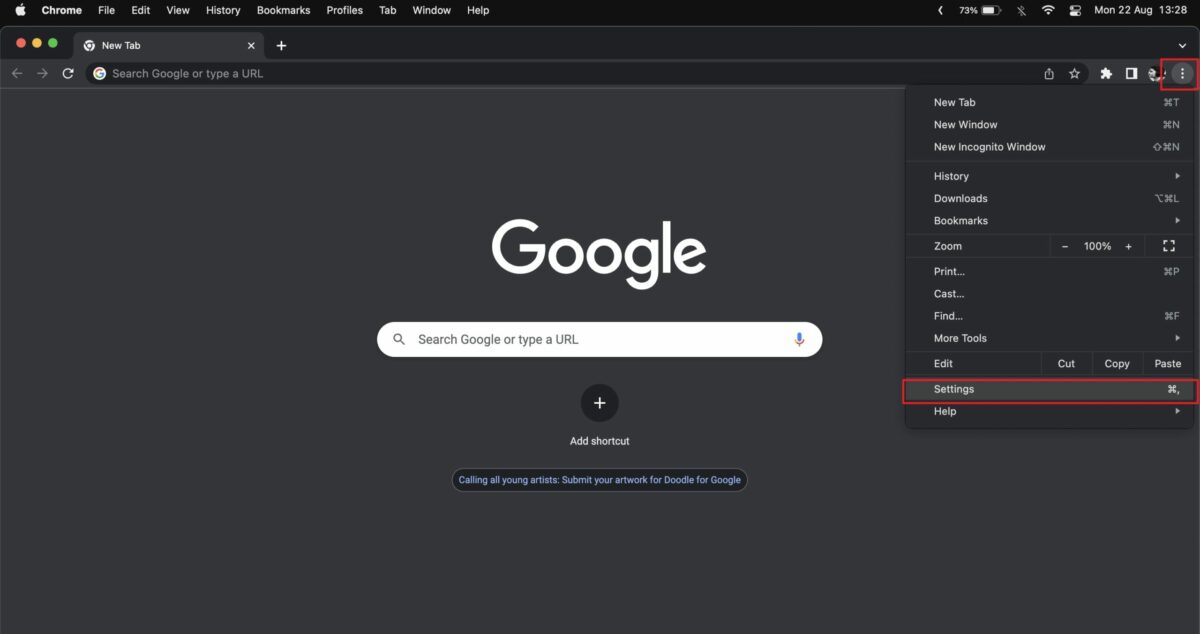
- 左ペインで [ダウンロード] を選択し、デフォルトのダウンロード場所の横にある [変更] をクリックします。
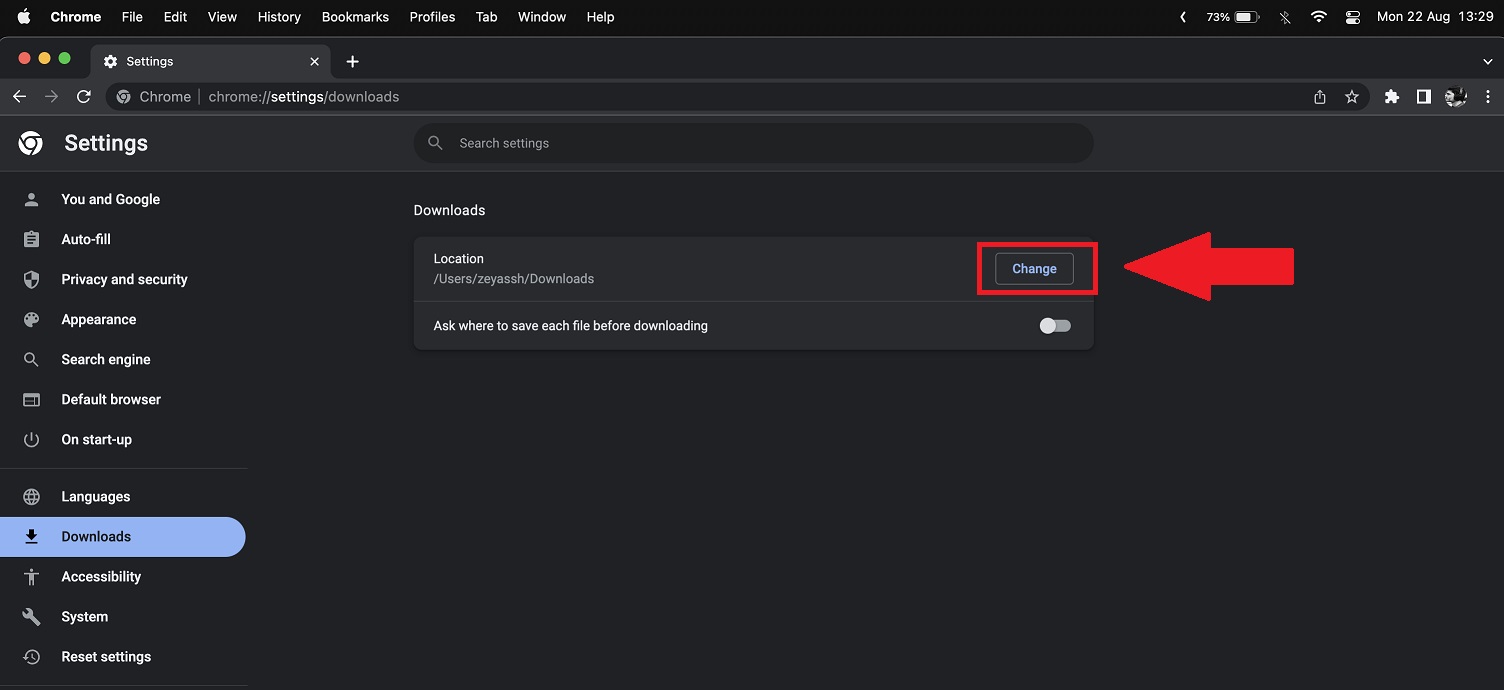
- これで、Finder メニューが開きます。 目的のフォルダをクリックして選択します。
- 新しいフォルダーを作成して、Chrome の新しいダウンロード フォルダーとして選択することもできます。
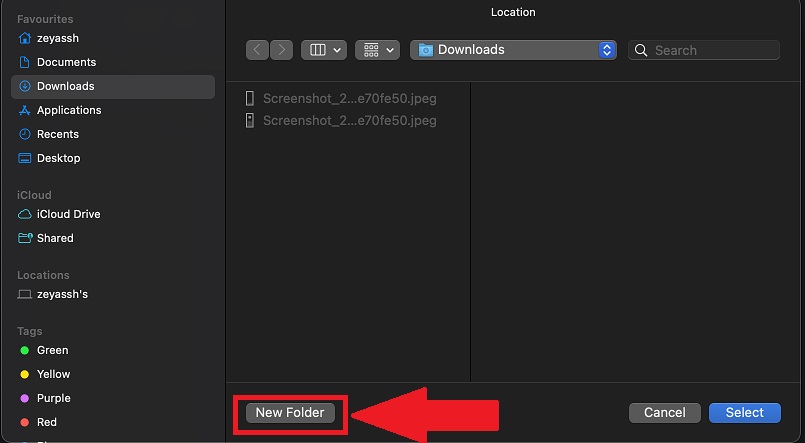
したがって、これらの手順を使用すると、特定のフォルダーを Mac の Google Chrome でのダウンロードの優先場所として簡単に設定できます。

Android デバイスで Chrome のダウンロード先フォルダを変更する方法
Google Chrome は通常、ダウンロードしたファイルを電話のメモリまたは Android スマートフォンのダウンロード フォルダに保存します。 SD カードをスマートフォンの拡張ストレージとして使用している場合は、デバイス ストレージから外部 SD カードに切り替えることができます。 Android スマートフォンのダウンロード先を変更するには、次の手順に従います。
- Android スマートフォンで Google Chrome アプリを開きます
- Chrome アプリの新しいタブ ページで、3 つのドットのアイコンを選択します。
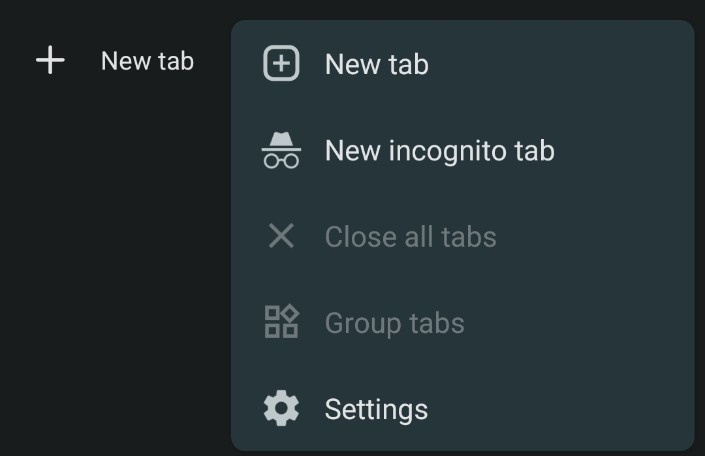
- ダウンロードオプションをタップします。 これにより、現在のすべてのダウンロードが Chrome ブラウザーに表示されます。
- 次に、アプリの上部にある [設定] アイコンをタップします。 スマートフォンのデフォルトのダウンロード場所が表示されます。
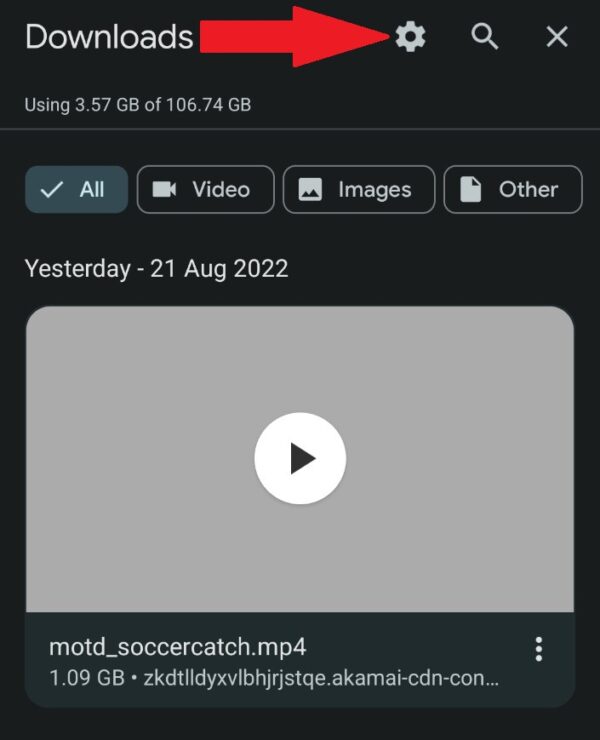
- スマートフォンに外部マイクロ SD カードがインストールされている場合は、ダウンロード先をタップすると、SD カードのオプションも表示されます。
- また、[ファイルの保存場所を確認する] オプションを選択して有効にして、Google Chrome アプリで新しいファイルをダウンロードするたびに別のダウンロード場所を選択することもできます。
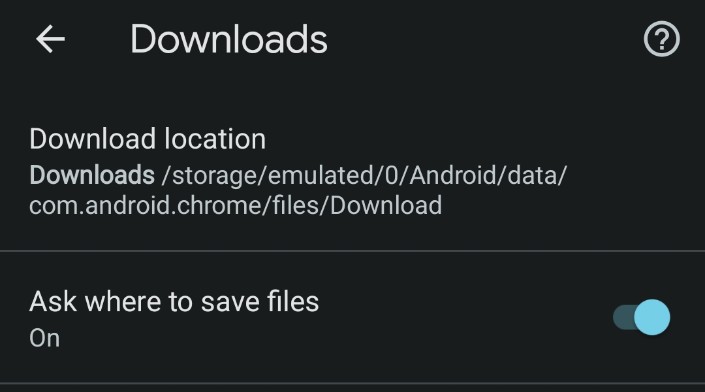
iPhoneでChromeのダウンロード先フォルダを変更する方法
Google Chrome Web ブラウザーでダウンロードした iPhone にファイルを保存するのは非常に簡単です。 ただし、ダウンロード先を変更するのは面倒です。 Android スマートフォンにファイルを保存するには、通常とは異なるトリックを使用する必要があります。 iPhone で外出先でダウンロード先を変更するには、次の手順に従ってください。
- iPhone で Google Chrome を起動します。
- 次に、ウェブブラウザでダウンロードしたいメディアを長押しし、「メディアを新しいタブで開く」を選択します。
- 新しいタブの下部に、「 Open in 」と表示されます。 これにより、共有メニューが開きます。
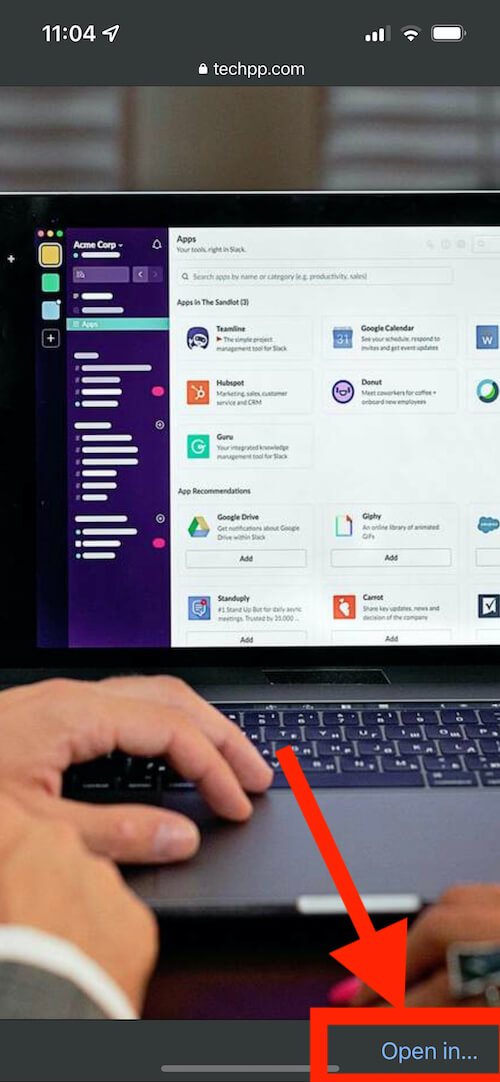
- 次に、使用可能なオプションのリストから [ファイルに保存] を選択します。
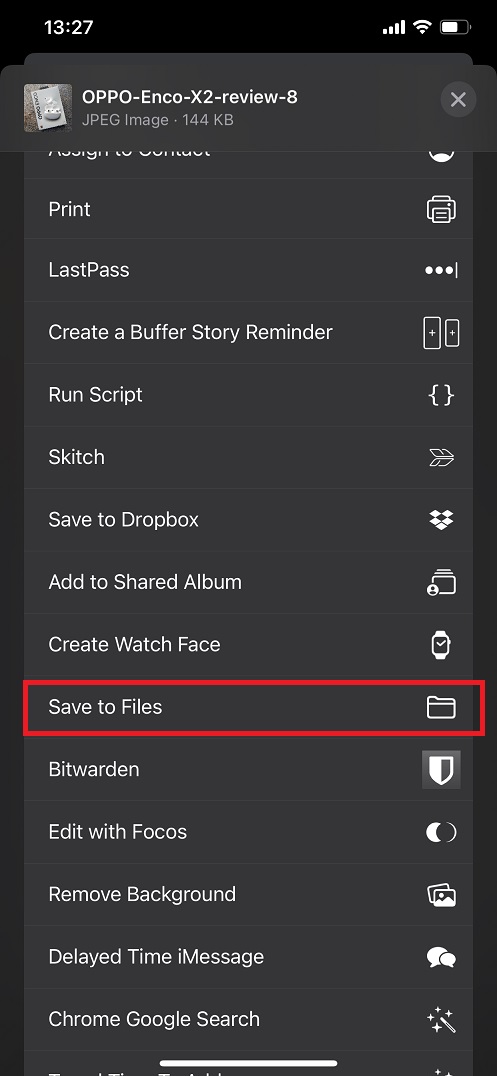
- ファイルを保存するには、「 On my iPhone 」または組み込みのクラウド ストレージのいずれかを選択し、「 Save 」をタップします。
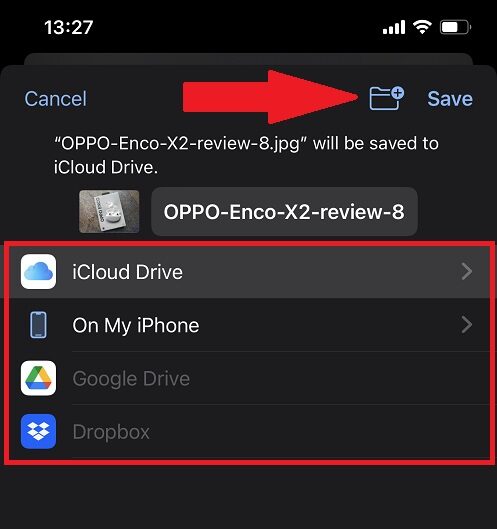
残念ながら、iPhone はお気に入りの Google Chrome ダウンロード フォルダの場所を常に記憶しているわけではありません。 iPhone で Google Chrome のダウンロード場所を変更するには、毎回上記の手順に従う必要があります。
Google Chrome のダウンロード場所を簡単に変更
これらすべての方法を使用すると、デスクトップでもモバイル デバイスでも、Google Chrome でメディア ファイルのダウンロード フォルダーの場所を簡単に変更できるようになりました。 上記のヒントを使用して、Google Chrome ブラウザーでダウンロード場所を変更し、ファイルをより適切に管理することもできます。
Chrome のデフォルトのダウンロード フォルダの変更に関するよくある質問
AndroidのChromeでダウンロード場所を変更するには?
Android の Chrome でダウンロード場所を変更します。
- Android で Chrome を開きます。
- Chrome アプリの新しいタブ ページで、3 つのドットのアイコンを選択します。
- ダウンロードオプションをタップします。
- 次に、アプリの上部にある[設定]アイコンをタップします。 スマートフォンのデフォルトのダウンロード場所が表示されます。
- 携帯電話に外部マイクロ SD カードがインストールされている場合は、ダウンロード場所をタップすると、SD カードのオプションも表示されます。
デフォルトの Chrome のダウンロード場所は?
Windows 上の Google Chrome のデフォルトの「ダウンロード」フォルダは、プロファイルの「ダウンロード」サブフォルダです。 Macでも「ダウンロード」フォルダです。 Android では、Google の Chrome ブラウザがファイルを携帯電話またはタブレットの内部ストレージにある「ダウンロード」フォルダにダウンロードします。
